WPS word做组织结构图
WPS文档是我们经常会使用的办公工具之一,接下来小编就教大家怎样在WPS文档软件中插入组织结构图。
具体如下:
1. 首先我们需要打开电脑进入到桌面,然后找到WPS文档图标点击打开。接下来我们就会进入到WPS文档的界面。
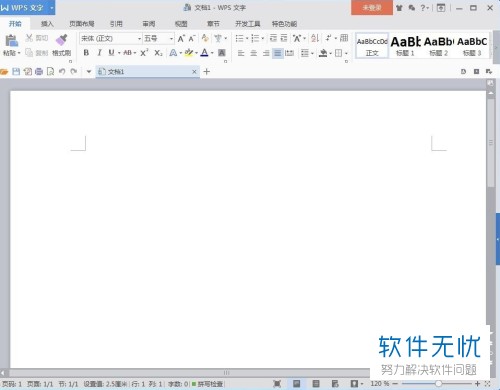
2.然后我们点击文档上方的插入选项。
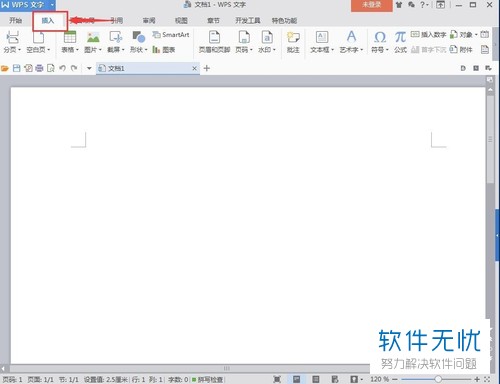
3. 接下来我们可以在下方的功能栏中找到smart art的图标点击打开。
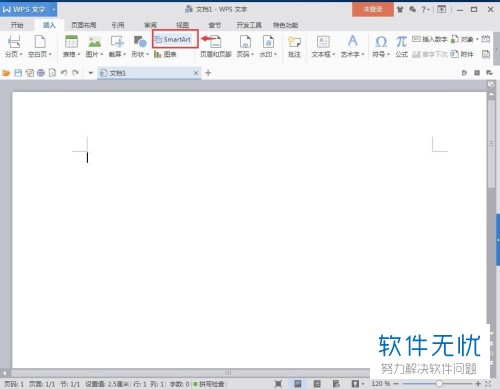
4.然后在我们的界面中就会打开选择smartart图形的窗口。
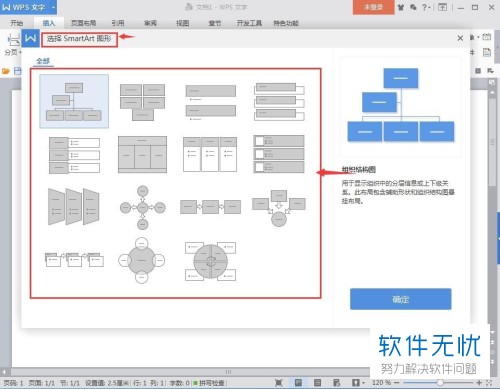
5. 接下来我们只需要在这个窗口中找到我们想要使用的组织结构图点击,然后点击右下方的确定按钮

6. 接下来我们就可以看到WPS文档的空白界面中已经插入了一个空白的组织结构图。
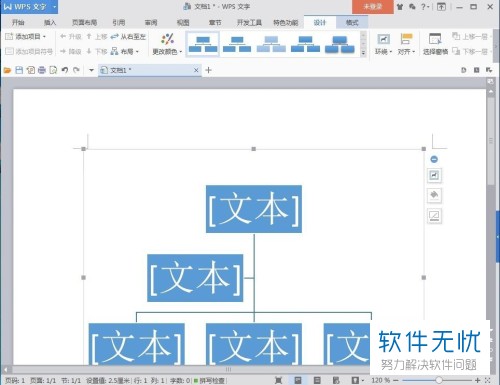
7. 接下来我们只需要点击相应的文本,然后输入文字就可以了。
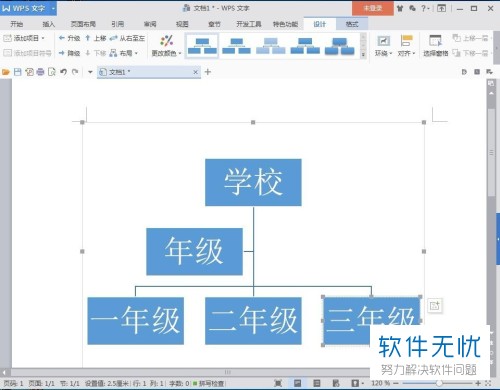
8. 我们还可以在双方的功能栏中给我们的组织结构图设置相应的样式。
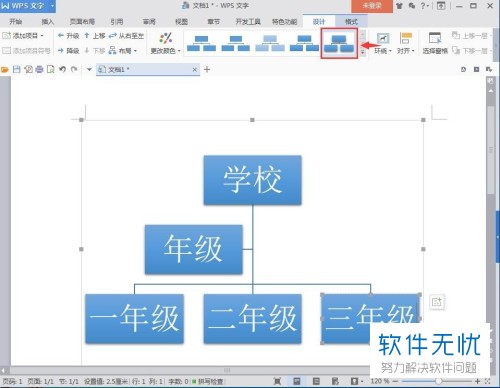
9.然后我们的组织结构图就已经设置完成了。
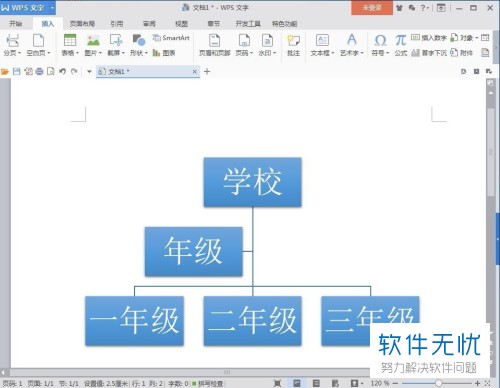
以上就是在WPS文档软件中插入组织结构图的方法。
分享:
相关推荐
- 【word】 怎么用Word做组织结构图 12-13
- 【wps】 如何用2016wps文字做组织结构图? 07-22
- 【wps】 WPS怎么绘制组织结构图 01-19
- 【其他】 wps word怎么做组织结构图 08-19
- 【wps】 怎样在WPS文字中插入组织结构图 06-17
- 【其他】 怎么在wps文档中插入组织结构图? 05-09
- 【wps】 WPS中PPT如何插入及更改组织结构图? 01-07
- 【wps】 WPS 2007快速绘制组织结构图 01-20
- 【其他】 如何使用WPS绘制组织结构图? 05-11
- 【其他】 word中怎么制作公司组织结构图? 01-11
本周热门
-
iphone序列号查询官方入口在哪里 2024/04/11
-
番茄小说网页版入口免费阅读 2024/04/11
-
b站在线观看人数在哪里 2024/04/17
-
小鸡宝宝考考你今天的答案是什么 2024/04/19
-
蚂蚁庄园今日答案 2024/04/19
-
抖音巨量百应登录入口在哪里? 2024/04/11
-
微信表情是什么意思 2020/10/12
-
微信文件传输助手网页版网址 2024/04/19
本月热门
-
iphone序列号查询官方入口在哪里 2024/04/11
-
小鸡宝宝考考你今天的答案是什么 2024/04/19
-
番茄小说网页版入口免费阅读 2024/04/11
-
b站在线观看人数在哪里 2024/04/17
-
蚂蚁庄园今日答案 2024/04/19
-
WIFI万能钥匙如何自动打开数据网络 2023/09/19
-
百度地图时光机在哪里 2021/01/03
-
192.168.1.1登录入口地址 2020/03/20
-
输入手机号一键查询快递入口网址大全 2024/04/11
-
抖音网页版登录入口 2024/04/17














